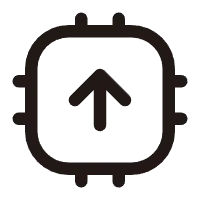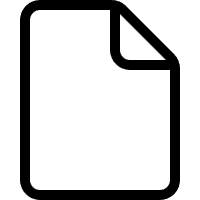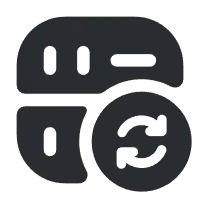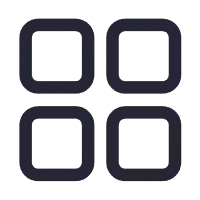Mighty 8BT MKII
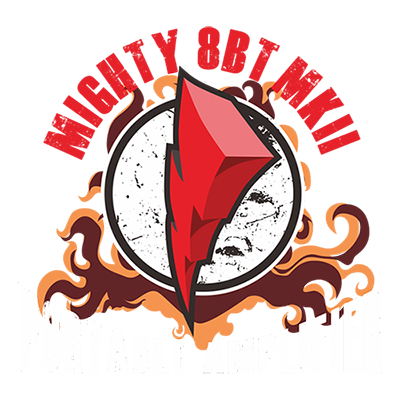
摇滚乐手、艺人,MIGHTY 8BT MKII将为你而来!
MIGHTY 8BT MKII便携式吉他/贝斯音箱,6.5英寸FRFR喇叭与IR技术的组合,可以给您带来丰富的音色,使用8节AA电池,可以让您在任何地方畅弹长达8小时。
MIGHTY 8BT MKII内置了一系列吉他和贝斯的效果,以及音箱模拟和箱体IR,并且包含了原声吉他的音箱模拟和IR,可以轻松模拟木吉他音色。
除此之外, MIGHTY 8BT MKII上还有一个独立的麦克风通道,可以让您感受自弹自唱的乐趣。
MIGHTY 8BT MKII的音色编辑非常便捷,您可以根据需要选用MIGHTY AMP移动端应用或者MIGHTY EDITOR电脑编辑软件,来对音色进行编辑。MIGHTY EDITOR还支持导入第三方IR文件(MIGHTY EDITOR集成了格式转换功能,您导入的第三方IR文件会自动被转换成32bit/48kHZ格式)
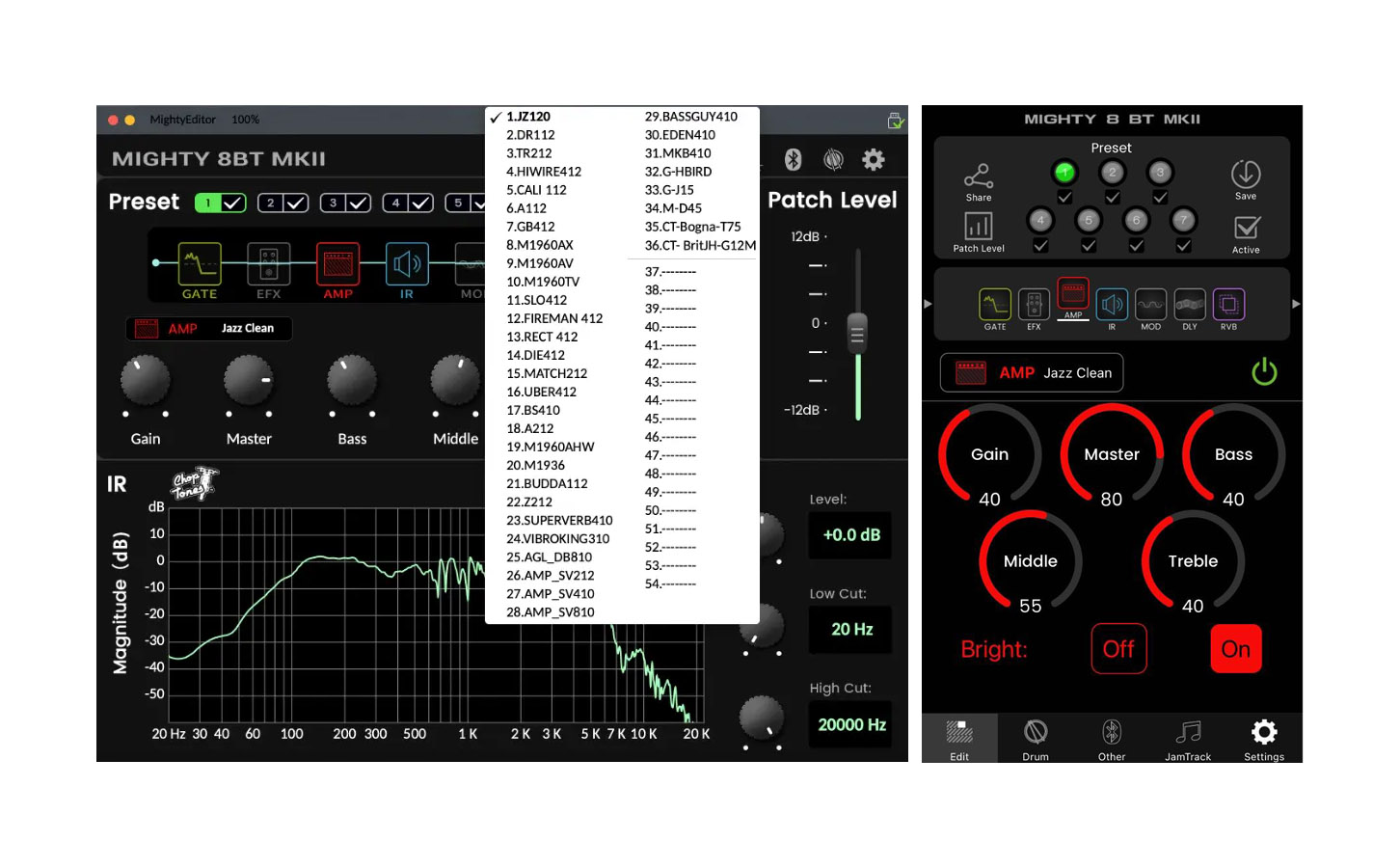
通过MightyAmp APP和Mighty Editor编辑软件,您可以调整所有模块和参数。MIGHTY 8BT MKII包括GATE、EFX、AMP、IR、MOD、DLY和RVB模块。
MIGHTY 8BT MKII支持 USB-C 音频流,这意味着它可以作为USB录音接口,与录音软件配合使用。它支持Normal / Dry Out / Re-amp / Loopback四种录音模式,您可以根据需要,通过MightyAmp APP或Mighty Editor来选择合适的模式,您还可以使用Loopback模式进行直播(Loopback模式下,输出信号包括电脑端的的回放、蓝牙音频、AUX IN信号),使用OTG适配器可以从移动设备进行现场直播。苹果手机用户请务必选用原装APPLE LIGHTNING转USB OTG转换器。
注意:如果您使用的是Windows系统,请从NUX官方网站下载NUX ASIO驱动程序;如果您是MAC用户,则可略过此步骤。
对于IOS设备,请使用原装的苹果Lightning接口转USB OTG适配器

*本页提及的所有品牌和型号名称均为其各自所有者的商标,与NUX品牌和本公司均没有任何关联或附属关系。

控制面板、输入输出接口

蓝牙指示灯
蓝牙音频连接成功后,蓝牙指示灯会保持蓝色常亮状态。(反之,蓝牙指示灯呈蓝色闪烁状态)。
操作: 通过蓝牙播放音频时,请首先点击移动设备上的 “设置”。进入 “蓝牙”,选择 “MIGHTY 8BT MKII”。与MIGHTY 8BT MKII的蓝牙音频连接成功后,您将听到提示音。
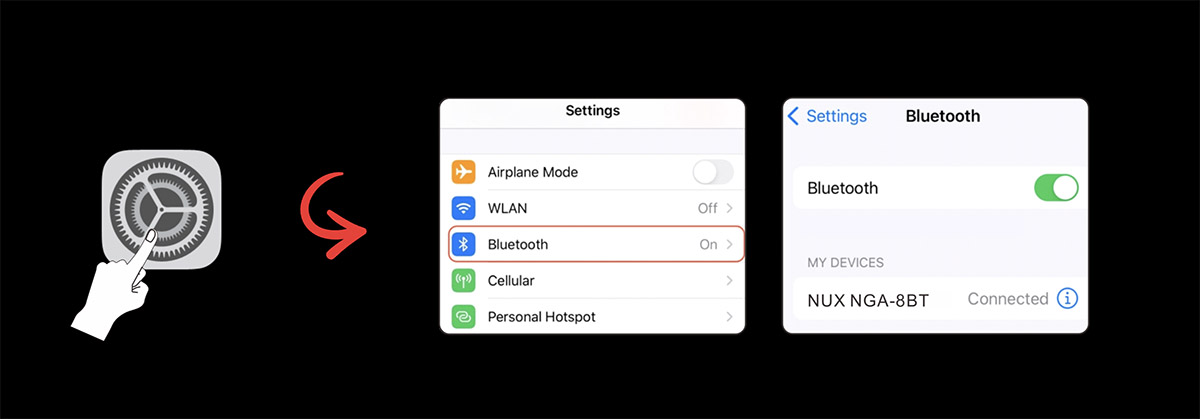
如果您想断开蓝牙连接,长按PRESET按键即可。以后可以手动连接MIGHTY 8BT MKII。
注意:蓝牙音频与蓝牙MIDI是独立的,初次使用时,您需要分别进行一次手动连接。蓝牙音频与蓝牙MIDI两个连接都建立后,您才能使用MIGHTY 8BT MKII完整的功能。
MightyAmp™ APP 与设备连接
操作: 在手机上启动 MightyAmp APP,按”设置”选择当前设备为”MIGHTY 8BT MKII”,然后按 “点击扫描设备”。APP将找到”MIGHTY 8BT MKII”。现在选择它,APP将与设备连接。
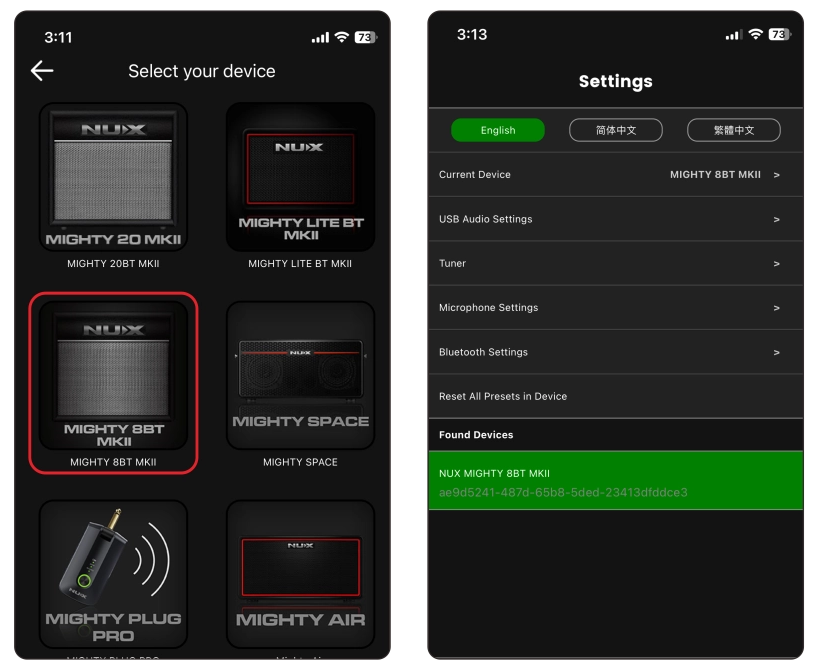
6.35单声道输入接口

请将您的电吉他、贝斯、或者电箱琴通过连接线接入此接口。
GAIN旋钮、LEVEL旋钮,TONE旋钮,PRESET按键及按键指示灯。
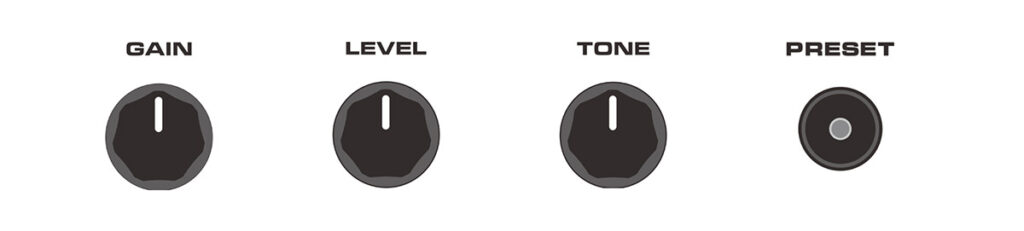
GAIN旋钮:调节AMP模块下所选音箱模型的增益。
LEVEL旋钮:调节AMP模块下所选音箱模型的总音量。
TONE旋钮:调节AMP模块下所选音箱模型的PRESENCE、BRIGHT、TONE。
PRESET按键及按键指示灯:MIGHTY 8BT MKII内置7个预设,短按PRESET按键可循环切换预设,切换时,PRESET指示灯的颜色也会随之变化。
提示:您可以使用MightyAmp APP或Mighty Editor来选择用户自选预设。
MightyAmp APP举例:选择预设 1、3、5、7 并按下 “激活 “图标,设备便可以使用PRESET按键,在 1、3、5、7 这四个预设之间进行切换。
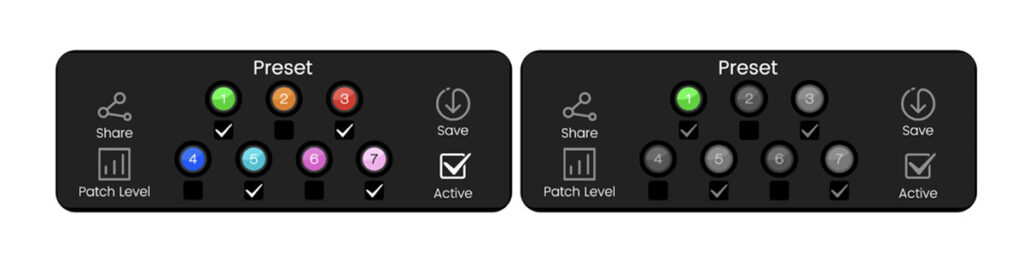
Mighty Editor举例:点击 ☑ 图标,7 个预置将显示颜色,然后选择您要激活的预置,如 1、3、5、7。然后再次按下 ☑ 图标,设备便会在 1、3、5、7 这四个预设之间进行切换。


6.35mm MIC接口、MIC LEVEL旋钮、REV. SEND旋钮

MIC接口:6.35mm单声道输入接口,可连接动圈麦克风。
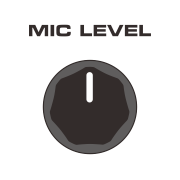
MIC LEVEL旋钮:调节麦克风音量。
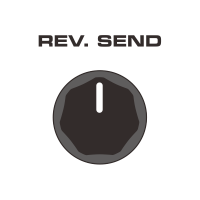
REV. SEND旋钮:调节混响发送量。
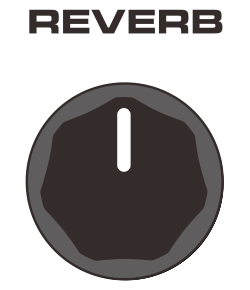
REVERB旋钮:调节混响大小。
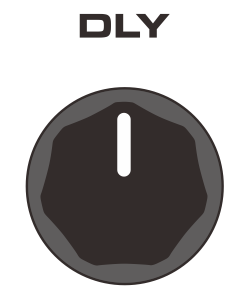
DLY旋钮:调节延时。通过鼓机S-TAP按键,可调整延迟时间和重复次数。
DRUM VOL 旋钮:用于调节鼓机音量。 DRUM S-TAP按键以及按键指示灯:
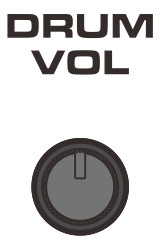

DRUM VOL旋钮用于控制鼓机音量。
DRUM S-TAP按键以及按键指示灯:按DRUM S-TAP可打开或关闭鼓机,有节奏的连续按DRUM S-TAP按键,可以打点设速设置鼓机的速度,在鼓机播放时,指示灯会根据鼓机的速度呈绿色闪烁;DRUM S-TAP按键还可以激活与DLY模块相关的参数控制,长按DRUM S-TAP按键,指示灯呈红色时,可以使用DLY旋钮来调节延迟时间;再次长按DRUM S-TAP按键,指示灯呈橙色时,可以使用DLY旋钮来调节延迟重复次数。
*如果您想要调整鼓机类型,请使用MightyAmp APP或 Mighty Editor电脑软件。
AUX IN接口

将音频播放设备连接到AUX IN接口即可播放。
手机输出接口

使用耳机进行练习时,Mighty 8BT MKII的扬声器会自动静音
12V直流接口,电源开关

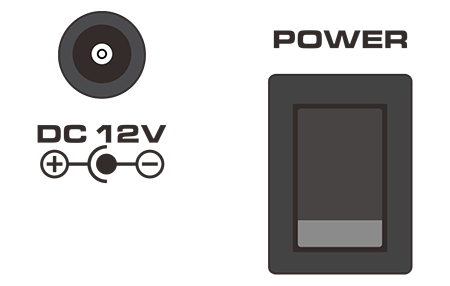
连接附赠的电源适配器,并将电源开关开启以启动Mighty 8BT MKII
USB接口

USB接口可连接电脑进行固件更新、使用Mighty Editor编辑软件、录音。请注意,USB接口不能用于音箱供电。
注意:将MIGHTY 8BT MKII用作声卡录音时,WINDOWS用户需进入MIGHTY 8BT MKII产品页面,下载并安装NUX ASIO驱动程序,MAC系统则不需要安装驱动程序。
对于WIN操作系统,请前往产品页面下载用于录音的ASIO驱动程序
对于MAC操作系统,该设备支持CORE AUDIO,因此无需安装驱动程序
固件更新:
通过USB接口与电脑连接,然后按住DRUM S-TAP开关并打开电源开关,进入DFU固件更新模式。然后使用DFU更新软件更新固件。(您可以在产品页面上获取固件和固件更新指南)。
6.35mm TRS平衡信号输出接口
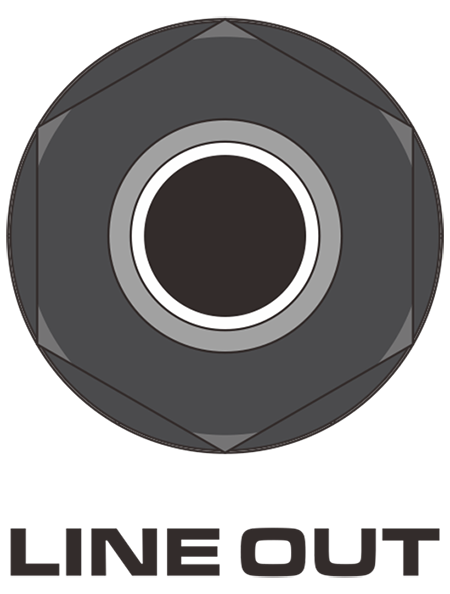
6.35mm 输出接口支持TRS平衡信号输出。这意味着音箱信号(包括所有效果模块)以及麦克风信号都可以连接到扩音系统或者宿主软件。
电池舱盖
MIGHTY 8BT MKII可以使用8节AA电池供电。

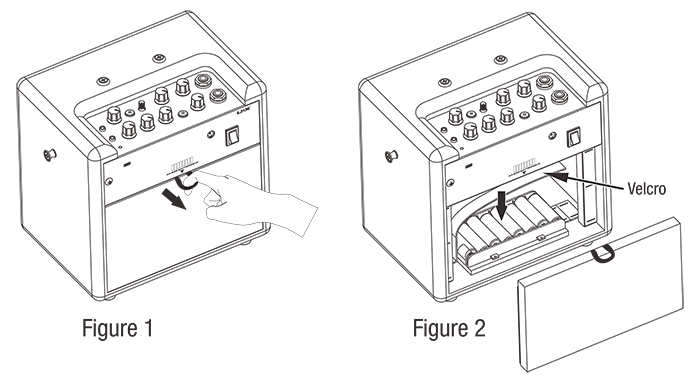
*本页提及的所有品牌和型号名称均为其各自所有者的商标,与蔚科科技没有任何关联或附属关系。
说明书
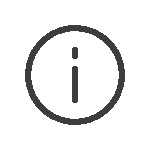
固件
软件
驱动
移动应用 App
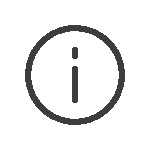
8瓦带6.5英寸FRFR喇叭的便携式音箱。
MIC输入
TSAC-HD白盒建模音箱模拟算法,提供真实的演奏手感和反馈。
支持512点IR,36个出厂IR,18个用户IR存储位置。
7个预设带用户自选预设功能。
GATE、EFX、AMP、IR、MOD、DLY、RVB 七个效果模块。.
白盒算法EFX提供模拟响应和自然回馈
支持每个预设单独调节音量。
内置鼓机。
易于上手的的移动端和电脑端编辑软件。
USB-C 接口: 连接至电脑,可使用Mighty Editor编辑软件、USB录音和固件更新。
8节AA电池可供电8小时。
INSTRUMNET输入阻抗:1MΩ
MIC 输入阻抗: 6.2kΩ
AUX In输入阻抗: 9.1KΩ
手机输出阻抗: 280mW+280mW(To 33 ohms load)
采样率: 48KHz/32-bit
系统延迟:1.42毫秒
电流消耗12V DC 170mA
喇叭:6.5英寸、4Ω、10W
尺寸:240(L)X 166(W)X 220(H)mm
重量:2.96千克